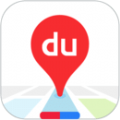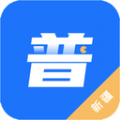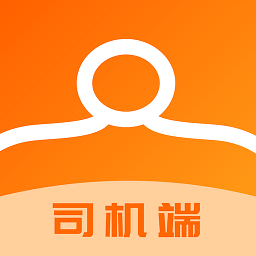如何测试键盘每个按键是否正常
在日常使用电脑的过程中,键盘是我们最常用的输入设备之一。然而,随着使用时间的增长或者其他原因,键盘的某些键可能会出现失灵的情况。那么,该怎么测试键盘的每个键子是否好使呢?下面从多个维度为你介绍一些简单有效的测试方法。
系统自带测试工具
大多数操作系统都提供了一些简单的键盘测试功能。在windows系统中,可以通过以下步骤进行测试:

1. 按下“win”键+“r”键,打开“运行”对话框。
2. 在对话框中输入“osk”,然后点击“确定”按钮,打开“屏幕键盘”。
3. 通过点击屏幕键盘上的各个按键,来测试实体键盘上对应的按键是否能正常输入。
在mac系统中,也有类似的功能。你可以在“系统偏好设置”中找到“键盘”选项,然后在“修饰键”中对键盘按键的功能进行测试和调整。
第三方测试软件
除了系统自带的工具外,还有许多第三方软件可以用来测试键盘。例如,“keyboardtest”这款软件,它可以全面地测试键盘的每个按键,包括按下、松开、连击等操作,并以直观的界面展示测试结果。你可以通过搜索引擎下载该软件,安装完成后打开它,按照软件提示进行按键测试即可。
在线测试网站
利用在线测试网站也是一种便捷的测试方式。在浏览器中输入相关的关键词,如“键盘按键测试在线”,就能找到许多提供键盘测试功能的网站。这些网站通常操作简单,打开网页后即可直接开始测试,无需安装任何软件。你只需在网页上按下实体键盘上的按键,就能在网页上看到对应的反馈,判断按键是否正常。

硬件检测工具
如果怀疑键盘硬件出现故障,还可以使用一些硬件检测工具来辅助测试。例如,在电脑启动时进入bios界面(不同电脑进入bios的方式不同,一般为开机时按下del、f2等键),在bios中可以对键盘进行简单的检测。另外,一些专业的硬件检测软件,如鲁大师等,也能检测键盘的连接状态和基本功能。
通过以上多种维度的测试方法,你可以全面、准确地测试键盘的每个键子是否好使。一旦发现有按键出现问题,及时采取相应的措施,如清洁键盘、更换键帽或者维修键盘等,以确保电脑的正常使用。